Win10如何退出桌面磁贴模式?
什么是桌面磁贴模式?其实磁贴一词是被我们中国的一位网友戏称而得来的外号,磁贴的英文名是Tile,是Modern开始界面下的那些方格,但由于我们使用接触的比较少,所以很多网友都会用不惯。那要如何退出桌面磁贴模式呢?下面小编就给大家讲讲吧。
win10如何退出桌面磁贴模式
1、首先右击桌面,点击显示设置。
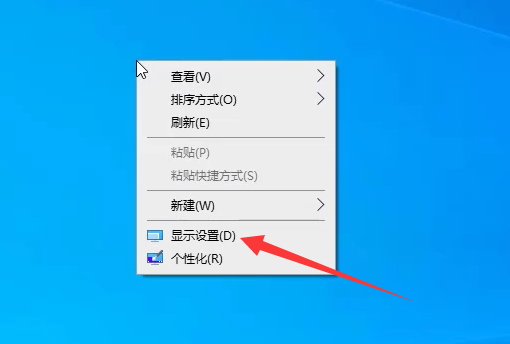
2、在“平板模式”下将当我登录时设置为“使用桌面模式”。
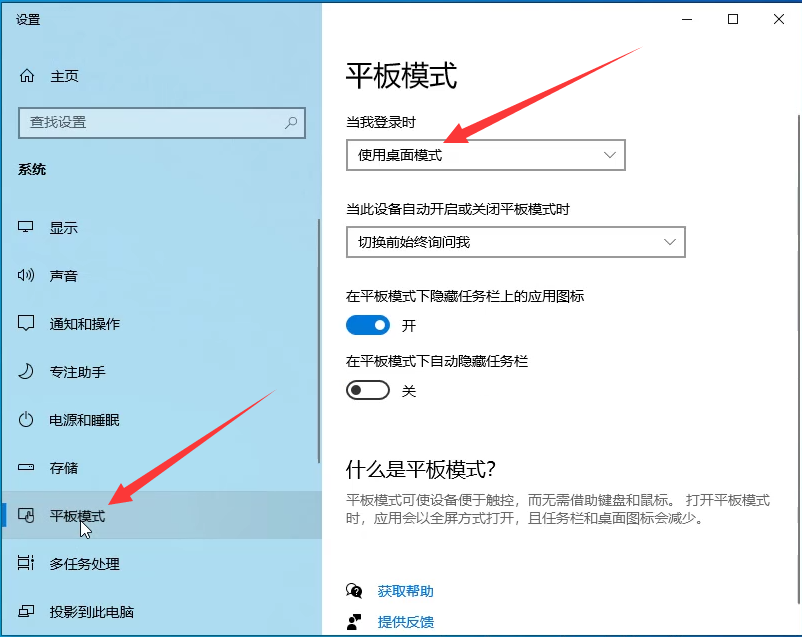
3、再次右击桌面,点击个性化。
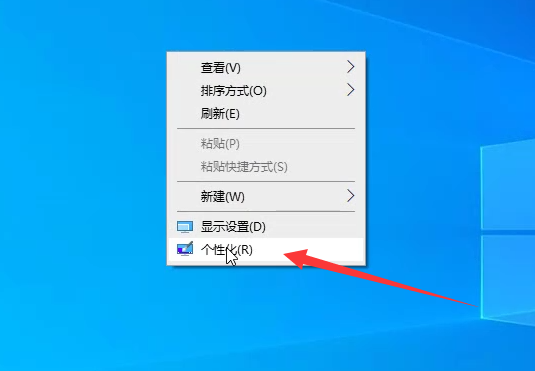
4、在主题下点击“桌面图标设置”。
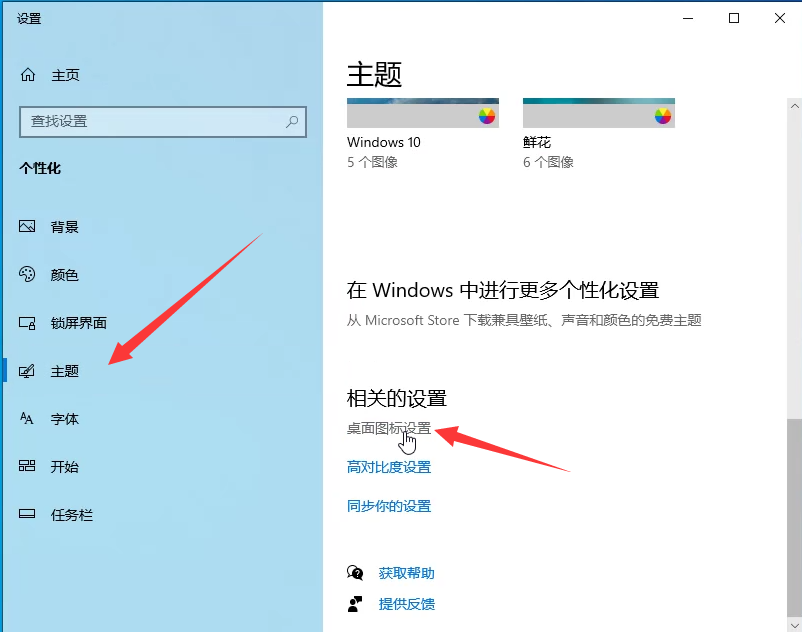
5、勾选桌面所需应用后点击确定即可。
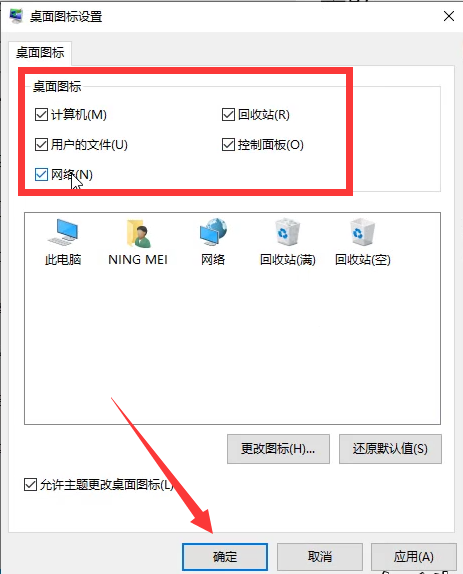
以上内容就是关于win10如何退出桌面磁贴模式的方法步骤了。









